Легко и полностью удаляйте все содержимое и настройки на iPhone, iPad или iPod.
- Очистить ненужные файлы iPhone
- Очистить кэш iPad
- Очистить iPhone Safari Cookies
- Очистить кэш iPhone
- Очистить память iPad
- Очистить историю iPhone Safari
- Удалить контакты iPhone
- Удалить резервную копию iCloud
- Удалить электронные письма iPhone
- Удалить iPhone WeChat
- Удалить iPhone WhatsApp
- Удалить сообщения iPhone
- Удалить фотографии iPhone
- Удалить плейлист iPhone
- Удалить код ограничения iPhone
Как удалить голосовую почту на iPhone двумя разными способами (2023)
 Обновлено Лиза Оу / 18 октября 2021 г. 14:20
Обновлено Лиза Оу / 18 октября 2021 г. 14:20Голосовая почта, возможно, является наиболее удобным средством связи для отправки сообщений кому-либо, использующим ваш iPhone, помимо набора сообщений. Это поможет вам сэкономить больше времени, потому что вам не нужно набирать сообщение слово за словом. Кроме того, это также помогает повысить точность и ясность содержания вашего сообщения. Однако бывают случаи, когда вам нужно знать об этих голосовых сообщениях на вашем устройстве, поскольку они могут вызвать некоторые проблемы на вашем iPhone. Вот почему важно знать, как удалить голосовую почту на iPhone. В этом руководстве мы предложим вам способы удаления голосовой почты iPhone.
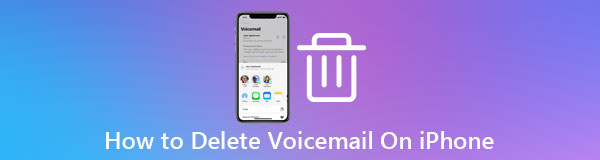

Список руководств
FoneEraser для iOS - лучший очиститель данных iOS, который может легко и безвозвратно стереть все содержимое и настройки iPhone, iPad или iPod.
- Удалите ненужные данные с iPhone, iPad или iPod touch.
- Стереть данные быстро с одноразовой перезаписью, которая может сэкономить ваше время для большого количества файлов данных.
- Это безопасно и просто в использовании.
Часть 1. Зачем нужно удалять голосовую почту на iPhone
Использование сообщений голосовой почты через iPhone - обычное дело, волноваться особо не о чем. На самом деле это делает телефонные технологии намного умнее, позволяя общаться между людьми, будь то в школе, на работе или в других целях. Когда вы удаляете голосовые сообщения на своем iPhone, это будет легко, и вам потребуется всего несколько минут, чтобы завершить это. Кроме того, это будет полезно, так как поможет оптимизировать ваше устройство. Чтобы дать вам подсказку о том, как очистить голосовую почту на iPhone и почему вам это нужно, вот важная информация, на которую вы можете обратить внимание:
- Прежде всего, вам необходимо удалить голосовую почту на вашем iPhone, чтобы предотвратить утечку личной информации. Если кто-то использует ваш iPhone, он сможет слышать или получать доступ к вашим личным сообщениям, особенно к голосовой почте. По этой причине их действительно необходимо удалить с вашего iPhone.
- Голосовые сообщения будут накапливаться и в конечном итоге съедят наше хранилище iPhone. Кто действительно хочет тратить место в памяти телефона на голосовую почту? Никто, правда? Вот почему вам нужно удалить их, чтобы освободить дополнительную емкость на вашем iPhone. Чем больше места для хранения, тем выше производительность.
- Удаление голосовой почты на вашем iPhone поможет вам быть более организованным. Когда вы их удаляете, оно стирает и очищает поверхность приложения вашего iPhone для телефона.
Часть 2. Почему не удается удалить голосовую почту на iPhone
Многие пользователи iPhone сообщают, что их голосовая почта iPhone не удаляется или их iPhone не может удалить голосовую почту. Вы удаляете голосовые сообщения после их прослушивания, чтобы избежать утечки информации, сэкономить место для хранения и упорядочить свой iPhone. Но бывают случаи, когда вы не можете удалить голосовую почту на своем iPhone, сколько бы раз вы ни пытались. Иногда, если он удаляется, голосовая почта возвращается автоматически позже. Это может быть проблемой, но вам не о чем беспокоиться. Это довольно распространенная проблема на iPhone. Если вы тоже столкнулись с такой же ситуацией, обратитесь к этому руководству. Здесь мы перечислили различные решения, которые помогут вам:
1. Из-за плохого сетевого подключения вашего iPhone. Наиболее распространенное решение этой проблемы - включение и отключение вашего iPhone в режиме полета. Ниже приведены инструкции, как это сделать:
1.1. Перейдите на домашний экран iPhone, а затем перейдите в центр управления.
1.2. Затем на экране вашего iPhone появится окно и нажмите на режим полета.
1.3. Откройте приложение для телефона и нажмите «Голосовая почта» в правом нижнем углу интерфейса. Затем удалите сообщения голосовой почты.
1.4 Наконец, отключите режим полета.
2. Сообщения голосовой почты, которые вы удалили, не удаляются окончательно и полностью с вашего iPhone. Чтобы решить эту проблему, ниже приведены инструкции, как это сделать:
2.1. К Телефон приложение на вашем iPhone. Затем коснитесь Телефон:.
2.2. Нажмите Удаленные сообщения а затем выберите Удаленный расположен в верхней части экрана вашего iPhone.
2.3. Наконец, выберите Очистить все и ваши удаленные голосовые сообщения и сообщения будут удалены полностью и навсегда.
Часть 3. Как удалить голосовую почту на iPhone
Есть много способов удалить вашу голосовую почту на iPhone с помощью инструмента или на вашем iPhone внутри. Тем не менее, если вы ищете удобный и простой процесс удаления голосовой почты на iPhone. Что ж, мы здесь, чтобы научить вас и научить вас делать это непринужденно. Ниже перечислены инструменты и способы, которые вы можете использовать для этого.
Как удалить голосовую почту на iPhone с помощью FoneEraser для iOS
FoneEraser для iOS - лучшее программное обеспечение, которое наверняка удовлетворит ваши потребности, если вы хотите знать, как удалить все голосовые сообщения на iPhone. Это лучший очиститель данных iOS, который предлагает вам три (3) уровня параметров стирания, которые вы можете использовать в зависимости от уровня ваших потребностей в удалении. Он также может без труда полностью удалить все содержимое, настройки и ненужные данные на устройстве iOS. Кроме того, это также позволяет вам освободите место на вашем iPhone место хранения. В то время как его можно установить на компьютеры с Windows или Mac. Сказав это, давайте продолжим, как удалить вашу голосовую почту на iPhone, включая все содержимое.
FoneEraser для iOS - лучший очиститель данных iOS, который может легко и безвозвратно стереть все содержимое и настройки iPhone, iPad или iPod.
- Удалите ненужные данные с iPhone, iPad или iPod touch.
- Стереть данные быстро с одноразовой перезаписью, которая может сэкономить ваше время для большого количества файлов данных.
- Это безопасно и просто в использовании.
Шаг 1Загрузите FoneEraser для iOS и установите его на свой компьютер. Он будет запущен автоматически. Затем подключите iPhone к компьютеру с помощью USB-кабеля для зарядки.
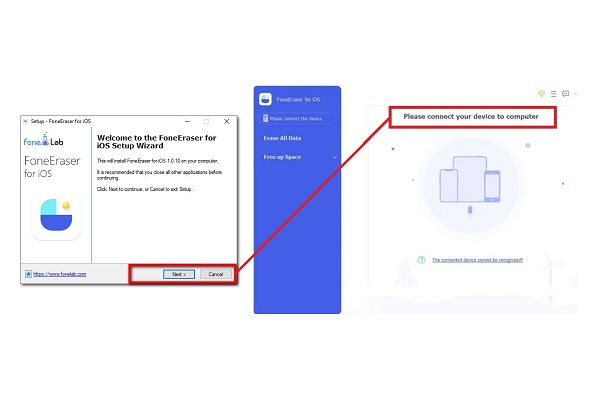
Шаг 2Выберите Стереть все данные затем один уровень стирания из (Высокий, Средний и Низкий), расположенный на левой панели интерфейса. Здесь рекомендуется выбрать высокий уровень.
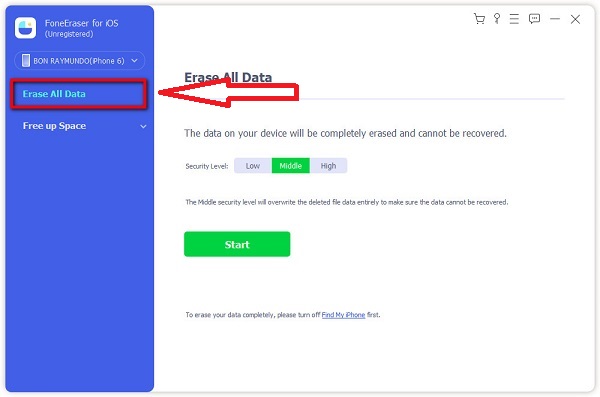
Шаг 3Нажмите Start кнопка, расположенная под опциями уровня стирания, чтобы начать процесс стирания.
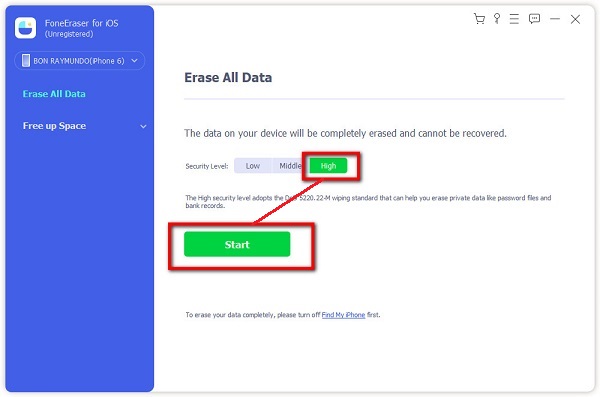
Шаг 4Дождитесь процесса удаления, и все готово.
FoneEraser для iOS - лучший очиститель данных iOS, который может легко и безвозвратно стереть все содержимое и настройки iPhone, iPad или iPod.
- Удалите ненужные данные с iPhone, iPad или iPod touch.
- Стереть данные быстро с одноразовой перезаписью, которая может сэкономить ваше время для большого количества файлов данных.
- Это безопасно и просто в использовании.
2. Как удалить голосовую почту на iPhone в приложении "Телефон"
Если вы хотите узнать, как удалять голосовые сообщения на iPhone без использования каких-либо инструментов или программного обеспечения, вы можете сделать это, удалив их в приложении iPhone Phone. Это легко сделать, поскольку эта операция не позволяет использовать какой-либо конкретный инструмент, а вам нужно только откалибровать настройки телефона. Вот как это сделать:
Шаг 1Откройте Телефон приложение и нажмите Голосовая почта в правом нижнем углу интерфейса. Здесь вы можете удалять голосовые сообщения по отдельности, проводя по ним влево и нажимая «Удалить».
Шаг 2Но если вы хотите удалить все голосовые сообщения сразу, коснитесь Редактировать в правом верхнем углу. Нажмите на круги рядом со всеми голосовыми сообщениями в папке «Входящие», которые вы хотите удалить, затем нажмите «Удалить».
Шаг 3Нажмите Удаленные сообщения расположен в нижней части экрана, а затем нажмите Очистить все вверху справа. Вот и все, все файлы голосовой почты исчезли.
Если вы хотите навсегда удалить данные голосовой почты на своем iPhone, вы также можете сделать это в приложении iPhone Phone. Вот основные шаги, которые необходимо выполнить:
Шаг 1Откройте приложение «Телефон» на iPhone и нажмите на голосовую почту в правом нижнем углу экрана.
Шаг 2Прокрутите список сообщений вниз и коснитесь Удаленные сообщения.
Шаг 3После этого коснитесь Очистить все чтобы удалить с вашего iPhone все голосовые сообщения, которые вы удалили ранее.
Часть 4. Часто задаваемые вопросы об удалении голосовой почты на iPhone
1. Сохраняются ли удаленные голосовые сообщения на iPhone?
Если вы удалили голосовую почту iPhone в приложении «Телефон» на своем устройстве, они будут перемещены в папку «Недавно удаленные», которая предназначена для восстановления голосовой почты, которую вы не хотели удалять или которую нужно прослушать снова. Вы можете восстановить удаленную голосовую почту и переместить ее обратно в свой обычный почтовый ящик голосовой почты.
2. Это плохо - удалять голосовую почту на моем iPhone?
Если вам интересно, хорошо или плохо удалять голосовые сообщения на вашем iPhone, это определенно неплохо. Удаление голосовой почты поможет вашему устройству улучшить некоторые аспекты, например, сэкономить место для хранения, чтобы упорядочить ваш iPhone и предотвратить утечку информации, поэтому их удаление - это хорошо. Однако удалять их следует осторожно и только тогда, когда они больше не нужны.
3. Как восстановить удаленную голосовую почту без использования каких-либо инструментов?
Существует метод, позволяющий вернуть удаленную голосовую почту с вашего устройства iPhone. Если вы хотите получить удаленную голосовую почту со своего iPhone, вы можете сделать это в приложении «Телефон». Сначала откройте приложение «Телефон» на iPhone, затем перейдите в раздел «Голосовая почта». Прокрутите вниз до конца и коснитесь «Удаленные сообщения», которые появятся только в том случае, если у вас есть удаленные элементы. Наконец, выберите любые сообщения, которые вы хотите вернуть, и нажмите «Отменить удаление». Однако, если вы удалили их из удаленных сообщений, вы не сможете легко получить их с помощью приложения iPhone Phone. Рекомендуется попробовать FoneLab iPhone Data Recovery, чтобы восстановить потерянную голосовую почту iPhone.
Заключение
Так вот как вы это делаете. Вам не нужно быть профессионалом, чтобы удалить голосовую почту на вашем iPhone. Вам просто нужно использовать отличный инструмент, такой как FoneEraser для iOS и выполните все подробные шаги, упомянутые выше.
FoneEraser для iOS - лучший очиститель данных iOS, который может легко и безвозвратно стереть все содержимое и настройки iPhone, iPad или iPod.
- Удалите ненужные данные с iPhone, iPad или iPod touch.
- Стереть данные быстро с одноразовой перезаписью, которая может сэкономить ваше время для большого количества файлов данных.
- Это безопасно и просто в использовании.
